Shenmue 3 verzögert sich auf dem PC [behoben]
![Shenmue 3 verzögert sich auf dem PC [behoben]](https://thewindowsclub.blog/de/wp-content/uploads/sites/6/2022/10/shenmue-3-656x288.webp)
Laut einigen Benutzern stottert, verzögert, friert oder friert Shenmue 3 auf ihren Windows 11/10-PCs. Es ist bekannt, dass das Problem entweder beim Start oder gelegentlich während des Spiels auftritt. In diesem Artikel haben wir die Lösungen und Gründe dafür erwähnt und was Sie tun können, um das genannte Problem zu beheben.
Warum wird Shenmue 3 auf Ihrem Computer langsamer oder friert ein?
Es gibt eine lange Liste von Ursachen für das Stottern oder Einfrieren von Shenmue 3. Einige davon haben wir im Folgenden aufgeschrieben:
- Ein veralteter Grafiktreiber ist einer der Gründe, warum Ihr Spiel einfriert, weil es nicht mit dem angegebenen Grafiktreiber kompatibel ist. Wir werden lernen, wie man den Grafiktreiber aktualisiert.
- Beschädigte oder fehlende Spieldateien können die Ursache für den Absturz von Shenmue 3 auf Ihrem PC sein. Sie können Steam verwenden, um die Integrität der Spieldateien zu überprüfen, um das Problem zu lösen.
- Overlays sind nicht mit allen Spielen kompatibel und stürzen daher aus dem Spiel heraus. Wir werden sehen, wie Overlays deaktiviert werden können, um dieses spezielle Problem zu beseitigen.
- Wenn Sie Shenmue 3 mit mehreren Aufgaben spielen, die im Hintergrund ausgeführt werden, ist dies ein weiterer Grund, warum Sie das Spiel nicht spielen können, da fast keine Ressourcen mehr vorhanden sind, um das Spiel auszuführen.
Reparieren Sie das Stottern von Shenmue 3 auf dem PC
Wenn Shenmue 3 auf Ihrem Computer weiterhin verzögert, einfriert, abstürzt oder einfriert, befolgen Sie die angegebenen Lösungen, um das Problem zu lösen:
- Deaktivieren Sie alle laufenden Prozesse
- Aktualisieren Sie Ihren Grafiktreiber
- Führen Sie das Spiel als Administrator aus
- Spieldateien überprüfen
- Überlagerung deaktivieren
- Fehlerbehebung beim sauberen Neustart
Bevor Sie beginnen, vergewissern Sie sich, dass Ihr Gaming-PC die Systemanforderungen für die am Ende dieses Beitrags aufgeführten Spiele erfüllt.
1] Deaktivieren Sie alle laufenden Prozesse
Das Wichtigste, was Sie tun müssen, bevor Sie zu komplexen Lösungen übergehen, ist zu überprüfen, ob das Spiel mit ressourcenintensiven Aufgaben zusammenarbeitet und ob das Spiel es daran hindert, richtig zu funktionieren. Öffnen Sie dazu den Task-Manager und wechseln Sie zur Registerkarte Prozess. Suchen Sie nun die Anwendungen, die Ressourcen wie GPU und CPU verbrauchen, klicken Sie mit der rechten Maustaste darauf und wählen Sie Aufgabe beenden. Nun, wenn dies lange dauert, können Sie Ihr Gerät einfach neu starten, da Sie so von vorne beginnen können.
2] Aktualisieren Sie Ihren Grafiktreiber
Wenn Ihr Spiel nach dem Beenden eines laufenden Prozesses immer noch abstürzt, ist wahrscheinlich Ihr Grafiktreiber schuld. Das Spiel ist möglicherweise nicht mit Ihrem Grafiktreiber kompatibel, entweder aufgrund von Fehlern oder weil es veraltet ist. Um das genannte Problem zu beheben, können Sie Ihren Grafiktreiber aktualisieren, und hier sind einige Möglichkeiten, dies zu tun:
- Installieren Sie die kostenlose Treiberaktualisierungssoftware
- Laden Sie den Treiber von der Website des Herstellers herunter
- Installieren Sie den Treiber und das optionale Update über die Einstellungen.
- Aktualisieren Sie den GPU-Treiber über den Geräte-Manager.
Hoffe das hilft dir.
3] Führen Sie das Spiel als Administrator aus.
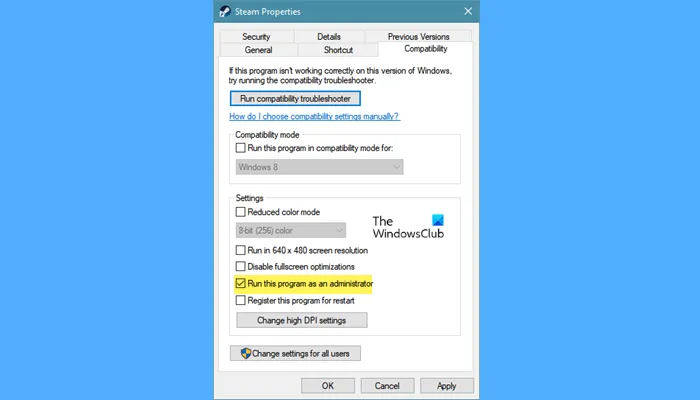
In dieser Lösung werden wir das Spiel mit Administratorrechten ausführen, da der fehlende Zugriff auf einige der Spieldateien das Problem zu verursachen scheint. Dazu können Sie mit der rechten Maustaste auf Shenmue, Steam oder Epic Games klicken und „Als Administrator ausführen“ auswählen, diese Methode kann jedoch etwas langwierig sein. Daher können Sie die folgenden Schritte ausführen, um dies nicht jedes Mal tun zu müssen, wenn Sie das Spiel spielen:
- Navigieren Sie zur ausführbaren Datei (.exe) des Spiels oder Launchers, klicken Sie mit der rechten Maustaste darauf und wählen Sie die Option „Eigenschaften“.
- Wechseln Sie zur Registerkarte „Kompatibilität“ und aktivieren Sie das Kontrollkästchen “ Dieses Programm als Administrator ausführen“ .
- Klicken Sie nun auf die Schaltflächen Übernehmen und OK, um die Änderungen zu speichern.
Starten Sie danach das Spiel und prüfen Sie, ob das Problem weiterhin besteht. Wenn ja, fahren Sie mit der nächsten Lösung fort.
4] Überprüfen Sie die Spieldateien
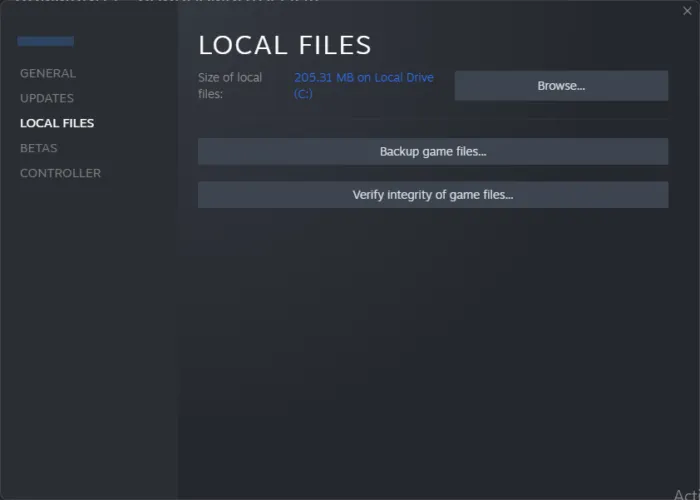
Bestimmte Spieldateien, die fehlen, beschädigt oder beschädigt sind, können eine mögliche Ursache für Abstürze oder Einfrieren von Shenmue 3 sein. Die Verwendung von Steam zur Überprüfung der Integrität von Spieldateien kann uns dabei helfen, herauszufinden, ob dies der Fall ist oder nicht. So überprüfen Sie die Integrität von Spieldateien über Steam:
- Öffnen Sie Steam und gehen Sie zu seiner Bibliothek.
- Klicken Sie nun mit der rechten Maustaste auf das Spiel und wählen Sie „Eigenschaften“.
- Klicken Sie auf der Registerkarte „Lokale Dateien“ auf „Integrität der Spieldateien überprüfen“.
Wenn Sie den Epic Game Launcher haben, befolgen Sie die vorgeschriebenen Schritte, um die Spieldateien zu überprüfen.
- Starten Sie den Epic Games Launcher.
- Gehen Sie zu Bibliothek > Shenmue 3.
- Klicken Sie auf die drei Punkte und wählen Sie Bestätigen.
Der Vorgang wird einige Zeit dauern, aber sobald er abgeschlossen ist, gibt es keine beschädigten Dateien, also starten Sie das Spiel neu und sehen Sie, ob das Problem behoben ist oder nicht.
5] Overlay deaktivieren
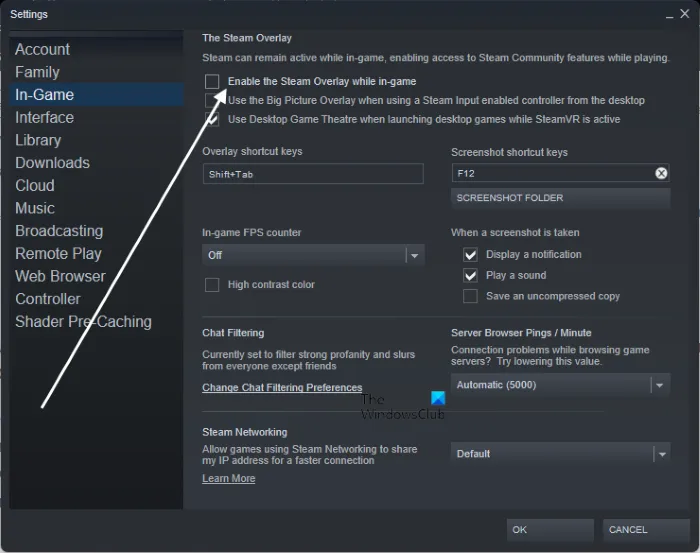
Steam verfügt über eine Steam Overlays-Funktion, mit der Sie Steam-Funktionen genießen können, während Sie spielen. Dies könnte jedoch der Grund sein, warum Ihr Spiel abstürzt, da nicht alle Spiele mit Steam-Overlays gespielt werden können. Befolgen Sie die angegebene Lösung, um Steam-Overlays zu deaktivieren:
- Öffnen Sie Steam.
- Klicken Sie auf Steam und dann auf Einstellungen.
- Wählen Sie „In-Game-Einstellungen“ und deaktivieren Sie „ Steam-Overlay beim Spielen aktivieren“ .
- Klicken Sie anschließend auf die Schaltfläche OK.
Starten Sie das Spiel und prüfen Sie, ob das Problem weiterhin besteht. Wenn Sie eine andere Overlay-App haben, deaktivieren Sie diese. Wenn ja, fahren Sie mit der nächsten Lösung fort.
6] Fehlerbehebung beim sauberen Booten
Es ist bekannt, dass Software von Drittanbietern Chaos im Spiel anrichtet. Und wenn Sie sich nicht sicher sind, welche Software es verursacht, empfehlen wir die Fehlerbehebung bei einem sauberen Neustart. So machen Sie dasselbe:
- Drücken Sie Win+S.
- Geben Sie „Systemkonfiguration“ ein und klicken Sie auf die Schaltfläche „Öffnen“.
- Gehen Sie zum Abschnitt „Dienste“ und aktivieren Sie das Kontrollkästchen „Alle Microsoft-Dienste ausblenden“.
- Deaktivieren Sie nun die Kontrollkästchen neben den Video- und Soundkartenherstellern.
- Klicken Sie auf die Schaltfläche OK und dann auf Alle deaktivieren.
Starten Sie das Spiel und prüfen Sie, ob das Problem weiterhin besteht. Wenn Sie das Spiel dadurch reibungslos spielen können, wurde das Problem durch Software eines Drittanbieters verursacht. Um herauszufinden, welche Anwendung es war, müssen Sie alle Prozesse manuell aktivieren, bis Sie denjenigen finden, der das Problem verursacht. Und sobald Sie dies getan haben, deaktivieren Sie entweder den Dienst oder deinstallieren Sie ihn, um das Problem zu beheben.
Hoffe du kannst das Problem leicht lösen.
Systemanforderungen zum Ausführen von Shenmue 3
Um Shenmue 3 auszuführen, stellen Sie sicher, dass Ihr System von hoher Qualität ist. Wir haben die empfohlenen Systemanforderungen aufgelistet, also überprüfen Sie diese, bevor Sie nach Problemumgehungen suchen.
- Prozessor : Intel Core i7-7700 (3,60 GHz)
- Arbeitsspeicher : 16 GB
- Betriebssystem : Windows 11/10 (erfordert 64-Bit-Betriebssystem)
- Grafikkarte : NVIDIA GeForce GTX 1070
- Pixel-Shader : 5.1
- Vertex-Shader : 5.1
- Soundkarte : Ja
- Freier Speicherplatz : 100 GB
- Dedizierter Videospeicher : 8192 MB
Wenn Ihr Computer die Systemanforderungen erfüllt, läuft das Spiel darauf einwandfrei.
Wie behebe ich den Absturz von Shenmue 3?
Wenn Shenmue 3 auf Ihrem Computer abstürzt, überprüfen Sie zunächst, ob Ihr Computer die von den Spieleentwicklern festgelegten Systemanforderungen erfüllt; Wenn Ihr PC kompatibel ist, befolgen Sie die in diesem Beitrag genannten Lösungen, um das Problem zu lösen. Sie sollten mit der Fehlerbehebung bei der ersten Lösung beginnen und dann nach unten gehen. Ich hoffe, Sie können das Problem so schnell wie möglich lösen.
Quelle: Der Windows-Club



Schreibe einen Kommentar